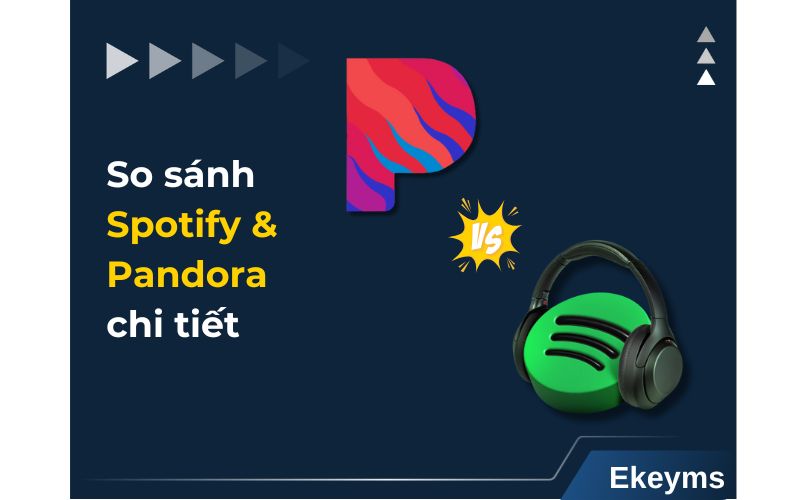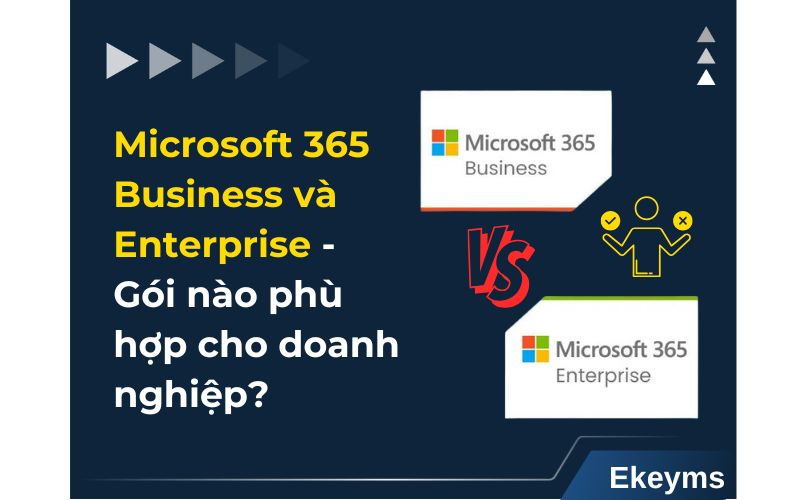Mục lục
Cách kiểm tra thời hạn sử dụng Office 365 đơn giản và nhanh chóng
Mục lục
Để tránh tình trạng tài khoản bị khóa đột ngột và bị gián đoạn khi sử dụng, bạn cần kiểm tra thời hạn Office 365 định kỳ. Việc này không chỉ giúp bạn chủ động trong việc gia hạn dịch vụ mà còn đảm bảo quá trình làm việc, học tập diễn ra suôn sẻ. Trong bài viết này, Ekeyms sẽ hướng dẫn đến bạn cách kiểm tra thời hạn sử dụng Office 365 đơn giản, nhanh chóng và dễ thực hiện nhất.
Vì sao cần phải kiểm tra thời hạn sử dụng Office 365?
Có thể nói, Office 365 là bộ công cụ không thể thiếu trong công việc và học tập khi cung cấp nhiều phần mềm hỗ trợ đầy tiện ích. Do đó, kiểm tra thời hạn bản quyền Office 365 là việc làm cần thiết vì những lý do dưới đây:
- Tránh gián đoạn công việc: Khi thời hạn sử dụng Office 365 đã hết, bạn sẽ mất quyền truy cập vào các ứng dụng liên quan. Điều này gây ra sự gián đoạn khi sử dụng, đặc biệt trong các trường hợp khẩn cấp cần sử dụng tài liệu.
- Xác định thời gian: Việc xem thời hạn Office 365 cũng là cách để xác định thời gian để lên kế hoạch những việc cần làm, nhằm đảm bảo ảnh không bị ảnh hưởng đến công việc và học tập.
- Quản lý tài khoản: Đối với tài khoản doanh nghiệp hoặc gia đình, kiểm tra thời hạn Office 365 giúp bạn quản lý nhiều tài khoản dễ dàng hơn.
Sau khi kiểm tra thời hạn bản quyền, đừng quên việc kích hoạt lại Office 365. Nếu bạn chưa biết bắt đầu từ đâu, hãy xem ngay hướng dẫn chi tiết về cách kích hoạt Office 365, chỉ với vài bước đơn giản, bạn sẽ nhanh chóng truy cập đầy đủ tất cả tính năng mạnh mẽ của bộ công cụ này.
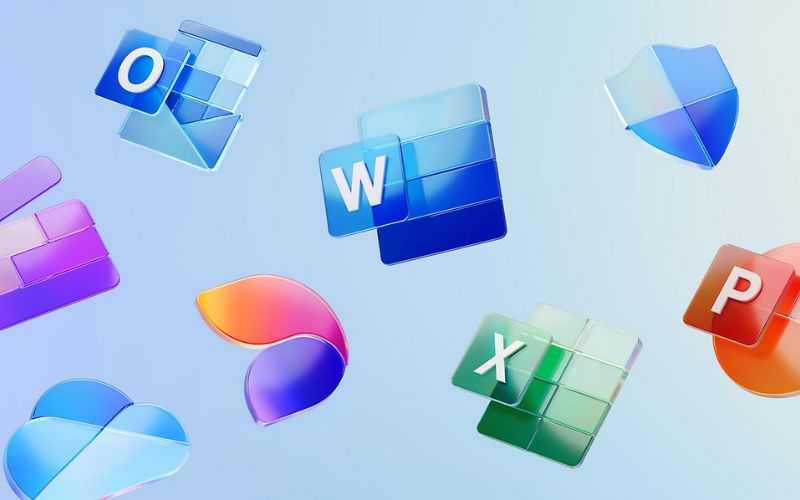
Kiểm tra thời hạn bản quyền Office 365 là việc làm cần thiết
Cách kiểm tra thời hạn sử dụng Office 365
Có nhiều cách xem thời hạn Office 365 như kiểm tra trực tiếp trên ứng dụng Office, quản lý qua tài khoản Microsoft hay kiểm tra bằng email. Dưới đây là hướng dẫn chi tiết từng bước mà Ekeyms muốn chia sẻ đến bạn.
Kiểm tra tài khoản Microsoft
Việc kiểm tra thời hạn Office 365 là bước cần thiết để đảm bảo không xảy ra tình trạng gián đoạn khi sử dụng trong công việc và học tập. Theo đó, bạn có thể xem thời hạn Office 365 bằng cách kiểm tra tài khoản Microsoft như sau:
- Bước 1 – Truy cập trang quản lý tài khoản của Microsoft: Đầu tiên, bạn cần truy cập vào tài khoản Microsoft với đường dẫn https://account.microsoft.com/.
- Bước 2 – Đăng nhập tài khoản Microsoft: Đăng nhập vào tài khoản đã liên kết với Office 365 thông qua email và mật khẩu.
- Bước 3 – Chọn mục “Dịch vụ và Đăng ký”: Tại mục “Dịch vụ và Đăng ký”, bạn sẽ tìm thấy danh sách đăng ký các dịch vụ của Microsoft.
- Bước 4 – Kiểm tra thời hạn Office 365: Thời hạn sử dụng Office 365 sẽ hiển thị ngay bên dưới gói của bạn với dòng thông báo “Hết hạn vào [ngày/tháng/năm]”.
Kiểm tra giao dịch trực tiếp trong ứng dụng Office
Nếu bạn đã cài đặt ứng dụng, bạn có thể kiểm tra thời hạn Office 365 trực tiếp bằng cách:
- Bước 1 – Mở ứng dụng Office 365: Bạn có thể mở các ứng dụng liên quan như Word, Excel hoặc PowerPoint.
- Bước 2 – Đi tới mục “Account”: Chọn mục File ở góc trái màn hình, tiếp tục nhấn vào Account, tại mục “Thông tin sản phẩm” bạn sẽ tìm thấy chi tiết về trạng thái tài khoản và thời hạn sử dụng.
Ngoài ra, khi sắp hết hạn Office 365, Microsoft sẽ gửi thông báo trong các ứng dụng như Word, Excel, Outlook,… Thông thường, bạn sẽ nhận được các thông báo này vào thời điểm sắp hết hạn, nhằm giúp bạn chủ động hơn trong việc gia hạn thời gian sử dụng Office 365.
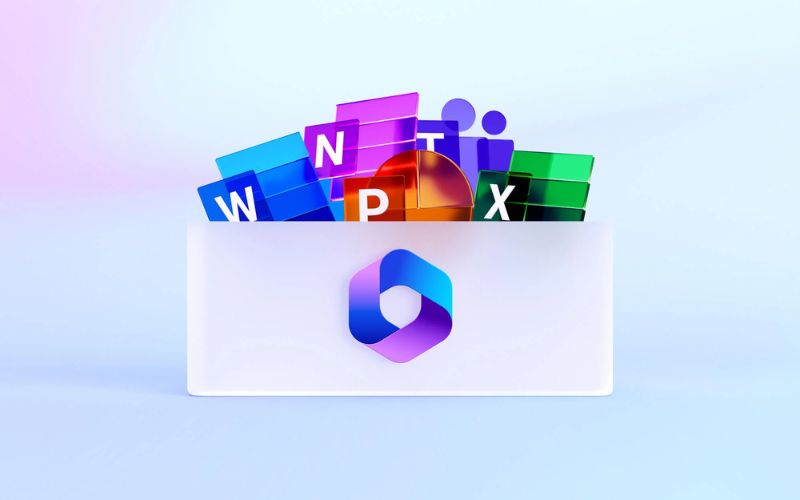
Kiểm tra thời hạn Office 365 trực tiếp trong Office 365
Kiểm tra qua email
Không chỉ vậy, Microsoft còn gửi thông báo qua email trước khi tài khoản hết hạn để nhắc nhở bạn gia hạn nếu có nhu cầu tiếp tục sử dụng. Cụ thể, bạn chỉ cần kiểm tra hộp thư đến của email đã đăng ký. Tiếp đến tìm kiếm từ khóa “Đăng ký Microsoft Office 365” để xem thông báo về thời hạn sử dụng Office 365 của bạn.
Một số lỗi thường gặp khi kiểm tra thời hạn sử dụng của Office 365
Mặc dù việc kiểm tra thời hạn Office 365 khá dễ thực hiện, thế nhưng đôi khi người dùng vẫn có thể gặp phải một số vấn đề ngoài mong muốn. Ekeyms đã tổng hợp đến bạn một số lỗi Office 365 thường gặp khi kiểm tra thời hạn bản quyền Office 365 và cách khắc phục chúng.
Thông tin tài khoản không cập nhật
- Nguyên nhân: Kết nối mạng không ổn định hoặc hệ thống quản lý tài khoản Microsoft đang trong quá trình cập nhật.
- Cách khắc phục: Làm mới trang (refresh) và kiểm tra lại kết nối internet, hoặc đợi vài phút rồi thực hiện lại thao tác.
Không thể đăng nhập vào tài khoản Microsoft
- Nguyên nhân: Có thể bạn đã quên mật khẩu hoặc tài khoản đã bị khóa tạm thời vì lý do bảo mật.
- Cách khắc phục: Sử dụng tính năng “Quên mật khẩu” để đặt lại mật khẩu mới. Nếu vẫn không khôi phục được, bạn hãy liên hệ với trung tâm hỗ trợ của Microsoft và làm theo hướng dẫn để mở khóa tài khoản.
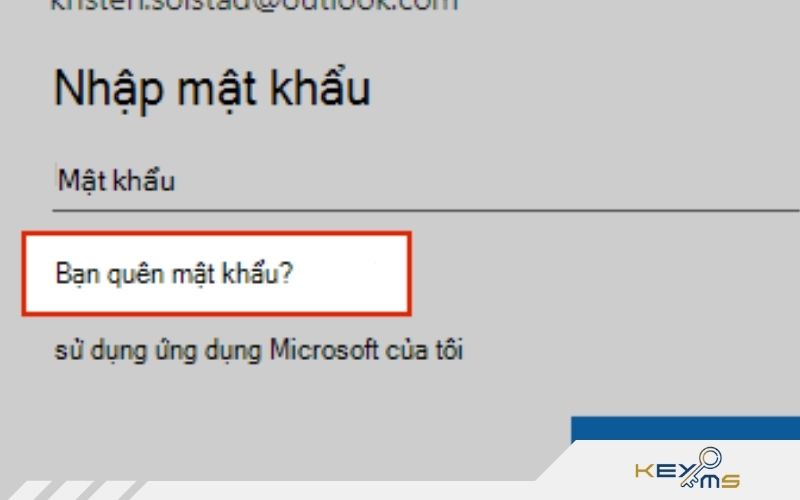
Đặt lại mật khẩu mới bằng tính năng “Quên mật khẩu”
Lỗi “Timeline information could not seek”
- Nguyên nhân: Có thể bạn đã đăng nhập bằng một tài khoản không liên kết với gói Office 365 đang sử dụng.
- Cách khắc phục: Hãy kiểm tra lại địa chỉ email và đảm bảo rằng bạn đang đăng nhập bằng đúng tài khoản Microsoft đã đăng ký dịch vụ.
Một số cách quản lý thời hạn sử dụng Office 365
Việc chủ động quản lý thời hạn sử dụng Office 365 là cách giúp bạn theo dõi, gia hạn gói đăng ký của mình và được các tránh mọi rủi ro về quyền truy cập. Cách quản lý thời hạn sử dụng Office 365 như sau:
- Cài đặt thông báo nhắc nhở: Sử dụng các ứng dụng như Google Calendar hoặc Outlook để đặt lịch nhắc nhở khi gần đến thời hạn sử dụng Office 365.
- Đăng ký tự động gia hạn dịch vụ: Microsoft cung cấp tùy chọn tự động gia hạn dịch vụ để tránh quên thời hạn.
- Quản lý tài khoản chung: Nếu bạn sử dụng gói Gia đình hoặc Doanh nghiệp, hãy kiểm tra và nhắc nhở thời hạn sử dụng Office 365 của các thành viên.
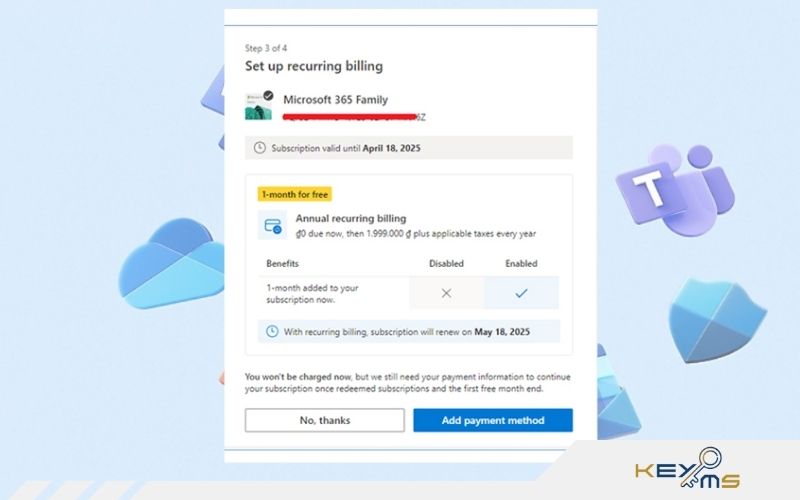
Đăng ký tự động gia hạn office 365 hoặc tự gia hạn
Hướng dẫn cách gia hạn Office 365 chi tiết
Sau khi đã kiểm tra và nắm rõ thời hạn sử dụng Office 365, bước tiếp theo là gia hạn Office 365 để đảm bảo quyền truy cập vào các ứng dụng. Việc gia hạn khá đơn giản, bạn có thể thực hiện theo các bước mà Ekeyms trong phần tiếp theo đây.
Gia hạn qua trang web Microsoft
Gia hạn trực tiếp qua website chính thức của Microsoft là phương pháp an toàn nhất. Theo đó, bạn có thể gia hạn tài khoản Office 365 của mình với các bước sau:
-
- Bước 1 – Truy cập vào Office 365: Truy cập và đăng nhập tài khoản Microsoft liên kết với gói Office 365 của bạn.
- Bước 2 – Vào phần “Quản Lý Tài Khoản”: Chọn My Account (Tài khoản của tôi) để vào giao diện quản lý đăng ký. Lúc này, bạn có thể kiểm tra thời hạn Office 365 và trạng thái đăng ký.
- Bước 3. Chọn gói gia hạn theo nhu cầu: Bạn cần tìm kiếm và nhấp vào mục Renew (Gia hạn) hoặc Manage Subscription (Quản lý đăng ký). Tại đây, trang web sẽ hiển thị các gói gia hạn phù hợp với nhu cầu của bạn như Office 365 Personal, Office 365 Family,…
- Bước 4 – Nhập thông tin thanh toán: Để thực hiện thanh toán bạn cần nhập thông tin thẻ ngân hàng của mình. Nếu muốn tự động gia hạn hàng năm, bạn hãy chọn tùy chọn Enable auto-renewal (Cho phép gia hạn tự động).
- Bước 5 – Xác nhận gia hạn: Kiểm tra lại thông tin thanh toán và nhấp vào nút Confirm (Xác nhận) để hoàn tất quá trình. Khi đã hoàn thành, bạn sẽ nhận được email xác nhận từ Microsoft, đồng thời thời hạn đăng ký sẽ được cập nhật ngay lập tức.
Nếu bạn đang phân vân không biết nên gia hạn gói nào thì có thể tham khảo thêm bài biết so sánh Office 365 Family và Personal để đưa ra quyết định phù hợp nhất với nhu cầu của bạn.
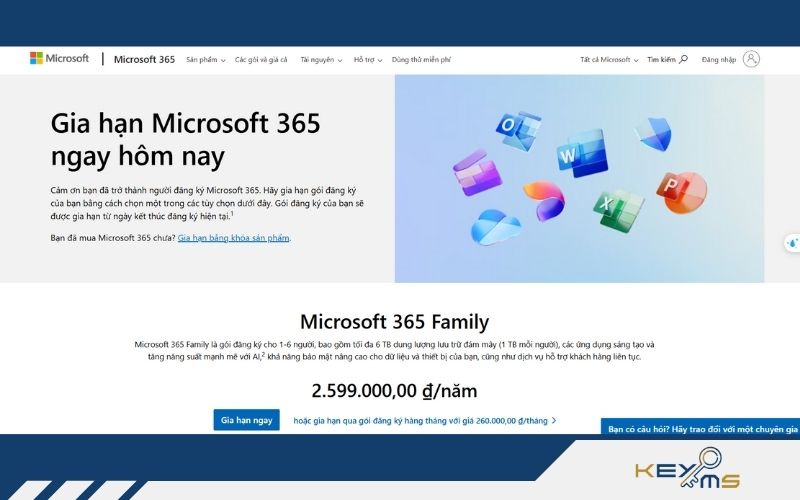
Gia hạn qua trang web Microsoft là cách nhanh chóng
Gia hạn bằng thẻ bản quyền
Thẻ gift card hay thẻ bản quyền sẽ là lựa chọn phù hợp nếu bạn muốn gia hạn nhanh chóng mà không cần sử dụng thẻ tín dụng. Để có thể gia hạn theo phương pháp này, bạn cần thực hiện theo hướng dẫn sau đây:
- Bước 1: Mua thẻ bản quyền Microsoft từ các nhà cung cấp uy tín.
- Bước 2: Truy cập vào trang website account.microsoft.com.
- Bước 3: Nhấp vào mục “Redeem a code” và nhập mã để thực hiện gia hạn.
- Bước 4: Xác nhận thông tin và kiểm tra email xác nhận từ Microsoft sau khi gia hạn thành công.
Gia hạn Office 365 bản quyền chính hãng và nhanh chóng cùng Ekeyms.net
Hiện nay, việc sở hữu một tài khoản Office 365 bản quyền không chỉ mang lại quyền truy cập đầy đủ các công cụ như Word, Excel, PowerPoint, Outlook,… mà còn đảm bảo khả năng bảo mật, đồng bộ dữ liệu và cập nhật liên tục từ Microsoft. Tuy nhiên, nếu không chú ý kiểm tra thời hạn bản quyền Office 365, tài khoản rất dễ bị gián đoạn, ảnh hưởng đến tiến độ công việc và học tập.
Để tránh những rủi ro không đáng có, việc gia hạn Office 365 là điều cần thiết. Tại Ekeyms.net, chúng tôi mang đến giải pháp gia hạn Office 365 bản quyền chính hãng, với mức giá hợp lý và chất lượng dịch vụ hàng đầu. Không chỉ vậy, Ekeyms.net cam kết đồng hành cùng bạn trong suốt quá trình sử dụng Office 365, từ khi kích hoạt đến khi hết thời hạn.
Hơn nữa, Ekeyms còn đảm bảo quyền lợi tối đa cho khách hàng với dịch vụ nhanh chóng, bạn sẽ nhận được bộ Office 365 bản quyền trong vòng 30 phút sau khi thanh toán. Chính vì vậy, đừng ngần ngại liên hệ ngay với Ekeyms để lựa chọn gói Microsoft Office phù hợp nhất.
Một số điều cần lưu ý khi gia hạn gói Office 365
Để đảm bảo việc gia hạn gói Office 365 diễn ra suôn, bạn không nên bỏ qua một vài điểm quan trọng dưới đây:
- Kiểm tra kỹ thông tin tài khoản Microsoft: Hãy đảm bảo rằng tài khoản Microsoft mà bạn sử dụng đã liên kết với gói Office 365. Ngoài ra, bạn cũng nên kiểm tra trong mục Account để xác nhận giao dịch đã hoàn tất.
- Lựa chọn gói phù hợp với nhu cầu: Theo đó, bạn có thể tiết kiệm chi phí bằng việc chọn gói Office 365 phù hợp với nhu cầu:
- Gói Office 365 Personal: Hỗ trợ 1 người dùng, phù hợp với cá nhân sử dụng trên nhiều thiết bị khác nhau.
- Gói Office 365 Family: Thích hợp cho gia đình hoặc nhóm nhỏ, hỗ trợ tối đa 6 người dùng.
Tóm lại, việc kiểm tra thời hạn Office 365 không chỉ giúp bạn chủ động trong việc gia hạn, mà còn tránh được những gián đoạn không mong muốn trong quá trình sử dụng. Hy vọng rằng với những hướng dẫn chi tiết trên đây từ Ekeyms, bạn đã nắm rõ kiểm tra thời hạn bản quyền Office 365. Nếu cần hỗ trợ hoặc muốn gia hạn bản quyền chính hãng nhanh chóng, hãy liên hệ ngay với Ekeyms để được tư vấn bạn nhé!

Chia sẻ:

Danh mục tin tức
Nhiều lượt xem
-

11/12/2025 Chính sách
So sánh dịch vụ lưu trữ đám mây Microsoft 365 và Dropbox Business
Xem chi tiết

TIN TỨC LIÊN QUAN